随着科技的进步,使用U盘来启动系统已成为一种快捷、方便且可靠的方式。本篇文章将为大家介绍如何使用U盘来启动系统,无论是安装全新系统还是修复现有系统问题...
2023-11-21 332 盘启动系统教程
在某些情况下,我们可能需要通过U盘来启动计算机上的ISO系统。这篇文章将教您如何通过U盘轻松地将ISO系统启动到计算机中,并享受系统带来的便利和功能。
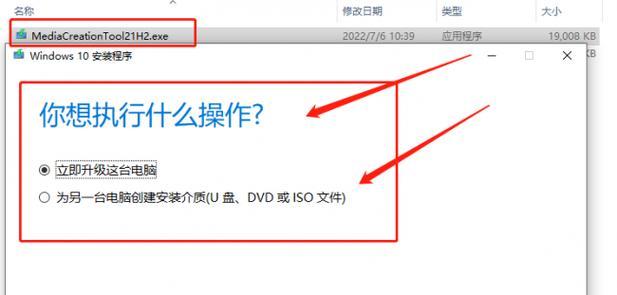
1.选择合适的U盘
选择一个容量足够大且可靠的U盘,确保其能够存储所需的ISO系统文件以及启动工具。一般来说,16GB以上的U盘就可以满足大多数ISO系统的需求。

2.下载并准备ISO系统文件
从可靠的来源下载所需的ISO系统文件,并确保其完整无损。将下载的ISO文件保存到您的电脑中,并记下其存储位置。
3.下载并准备启动工具

从官方网站或其他可靠的来源下载一个U盘启动工具,例如Rufus或UNetbootin。安装并打开该工具,准备将ISO文件写入U盘。
4.插入U盘并打开启动工具
将选择好的U盘插入计算机的USB接口,并打开刚才下载和安装好的U盘启动工具。
5.选择ISO文件
在启动工具中,选择“选择ISO文件”或类似选项,然后浏览您的电脑文件夹,找到并选择刚才下载的ISO系统文件。
6.设置U盘启动选项
根据工具的提示,设置U盘启动选项,例如选择合适的分区方案、文件系统类型等。确保设置正确以确保启动过程的顺利进行。
7.开始写入ISO系统到U盘
确认所有设置都正确后,点击“开始”或类似按钮开始将ISO系统文件写入U盘。这个过程可能需要一些时间,请耐心等待。
8.检查写入结果
写入完成后,启动工具会提示您写入结果。确保没有出现任何错误信息,并检查U盘中的文件是否与ISO系统文件完全一致。
9.重启计算机并进入BIOS设置
在计算机重新启动前,先进入计算机的BIOS设置界面。通常需要按下Del、F2或其他指定的按键,不同计算机可能有所不同,请查阅您的计算机说明书或互联网上的相关教程以获得准确信息。
10.设置U盘为首选启动设备
在BIOS设置界面中,找到“启动顺序”或类似选项,将U盘设为首选启动设备。保存并退出BIOS设置。
11.重启计算机并等待启动
关闭计算机,然后重新启动。此时计算机将从U盘中的ISO系统启动,您只需等待片刻即可看到系统的启动界面。
12.安装ISO系统到计算机
根据ISO系统的指引,进行相应的安装步骤,选择安装位置、设置系统参数等。完成安装后,您的计算机就已经成功地启动了ISO系统。
13.可选:将U盘格式化
如果您不再需要使用U盘作为启动设备,可以选择将其格式化,以释放空间并保护数据安全。
14.注意事项与常见问题
在使用U盘启动ISO系统的过程中,可能会遇到一些常见问题,例如启动失败、ISO文件损坏等。本节将介绍一些常见问题及其解决方法,以帮助您顺利完成整个过程。
15.结束语
通过U盘启动ISO系统是一种便捷快速的方式,可帮助您在需要时轻松切换操作系统。只需按照上述步骤准备好U盘和ISO文件,并进行相应设置,即可享受到ISO系统带来的便利和功能。祝您成功!
标签: 盘启动系统教程
相关文章
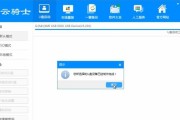
随着科技的进步,使用U盘来启动系统已成为一种快捷、方便且可靠的方式。本篇文章将为大家介绍如何使用U盘来启动系统,无论是安装全新系统还是修复现有系统问题...
2023-11-21 332 盘启动系统教程
最新评论